モデルの作成
CADFEKOでモデルを作成します。このモデルに必要なポートと給電源をすべて定義します。このモデルの動作周波数または動作周波数範囲を指定します。
- モデルの寸法単位をミリメートルに設定します。
-
次の変数を定義します:
- freq = 2.4e9(動作周波数。)
- lam0 = c0/freq*1000 (自由空間での波長)
- epsr = 2.08(基板の相対誘電率)
- patchLength = 41(パッチアンテナの長さ)
- patchWidth = 35(パッチアンテナの幅)
- h = 3.5(基板の高さ)
- pinOffset = -11(給電ピンとパッチ中心間の距離)
- wireRadius = 0.1(給電ピンワイヤの半径)
-
パッチを作成します。このパッチは、有限アンテナアレイで使用する基本要素です。
-
長方形を作成します。
- Definition method: Base centre, width, depth
- Base centre:(0, 0, 0)
- Width (W): patchWidth
- Depth (D): patchLength
-
長方形を作成します。
-
給電ラインを作成します。
-
ラインを作成します。
- Start point:(0, pinOffset, -h)
- End point:(0,pinOffset, 0)
-
ラインを作成します。
- ツリーにあるすべてのパートを結合します。
-
誘電体媒質を作成します。
- Dielectric loss tangent: 0
- Relative permittivity: epsr
- Label: substrate
-
底面に導電層を設けた平面積層基板(無限平面)を追加します。
-
Plane / ground.を選択します。
- Planar multilayer substrateをクリックします。
- Thickness (Layer 1): h
- Medium (Layer 1): substrate
- Ground plane (Layer 1): PEC
- Z value at the top of layer 1:0
-
Plane / ground.を選択します。
- ラインの中央にワイヤポート(セグメント)を追加します。
- ポートに電圧源を追加します。(1 V, 0°, 50 Ω)
-
周波数をfreqに設定します。
Note: ここまでの手順では基本要素を扱っています。以降の手順では、この基本要素からアレイを作成します。
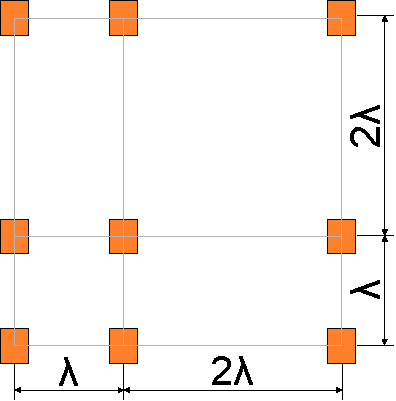
Figure 1. 最終的なアレイのレイアウト。 -
平面アレイを作成します。
- Number of elements = 4(U次元とV次元両方向の要素数)
- Offset along X axis = lam0.
- Offset along Y axis = lam0.
アレイをカスタムアレイに変換し、各要素を他の要素を基準として回転または移動できるようにします。要素を回転するには、そのローカルワークプレーンを変更します。アレイから要素を削除することもできます。
-
アレイをカスタムアレイに変換します。
Tip: この例では要素を回転しませんが、シミュレーションの完了後にいくつかの要素を回転して、アレイのパターンが変化する様子を確認することをお勧めします。
- 3行目と3列目から要素を削除します。残る要素が9個のみであることを確認します。
-
領域グリーン関数法(DGFM)を使用して、このアンテナアレイを解析します。
Tip: Solver Settingsダイアログを開いてDomain Decompositionタブをクリックし、Solve model with Domain Green's Function Method (DGFM)チェックボックスを選択します。